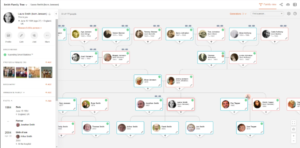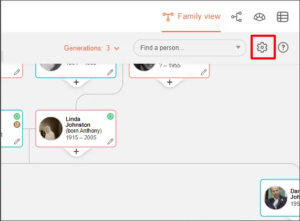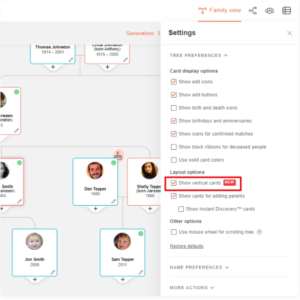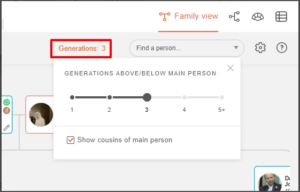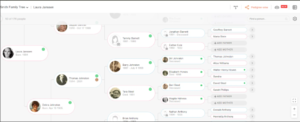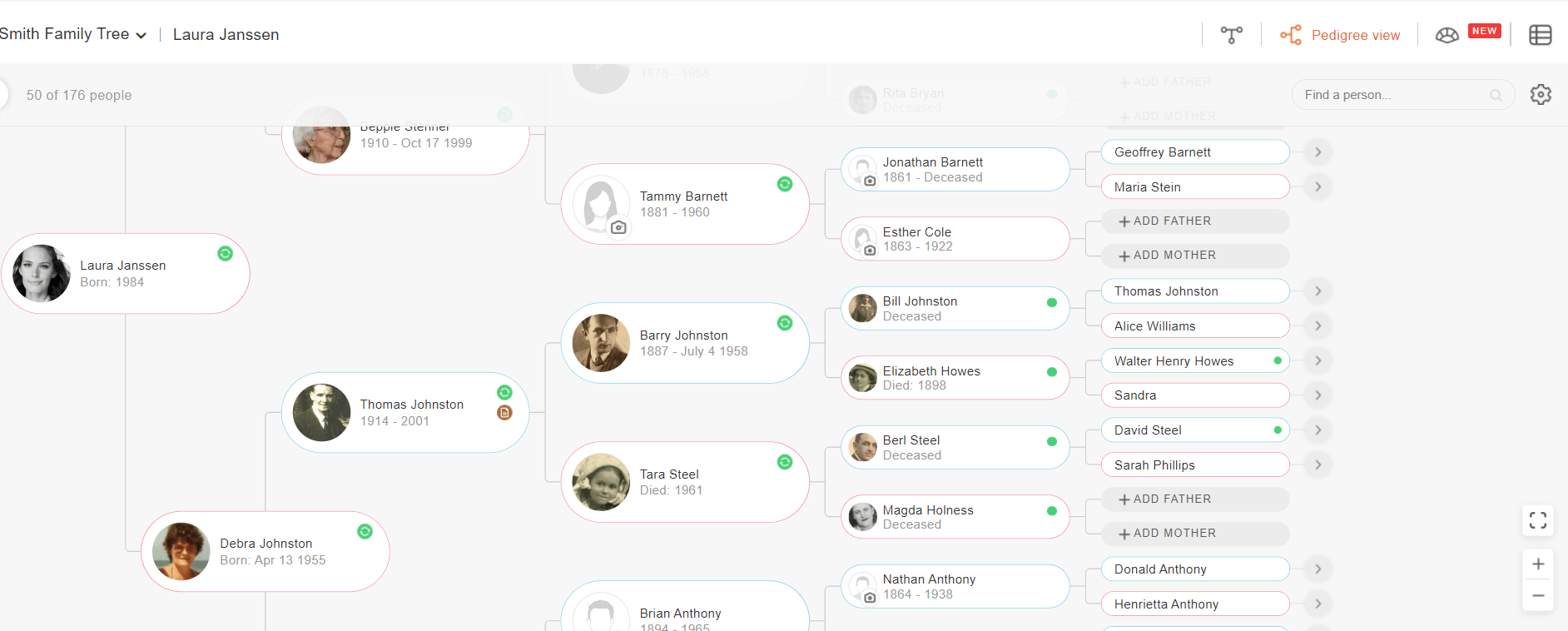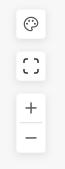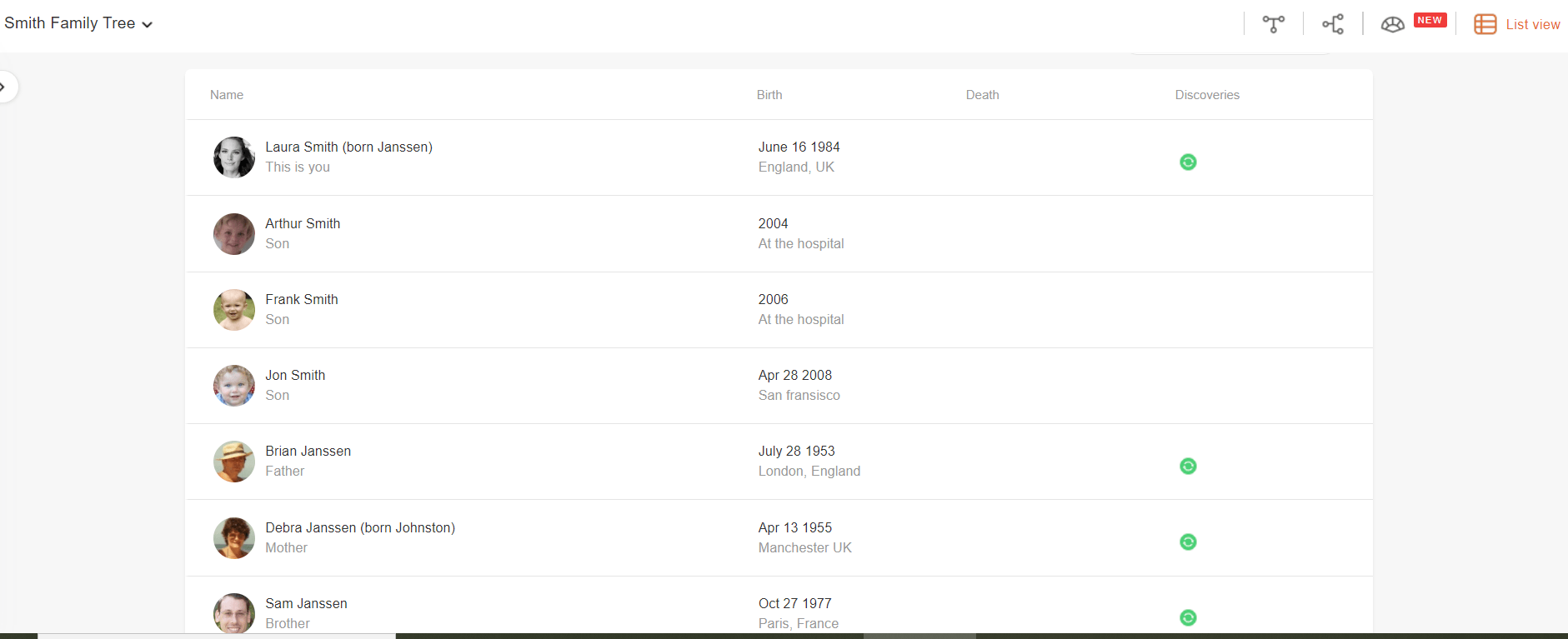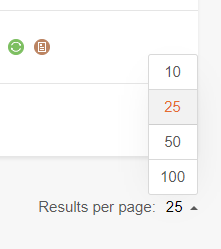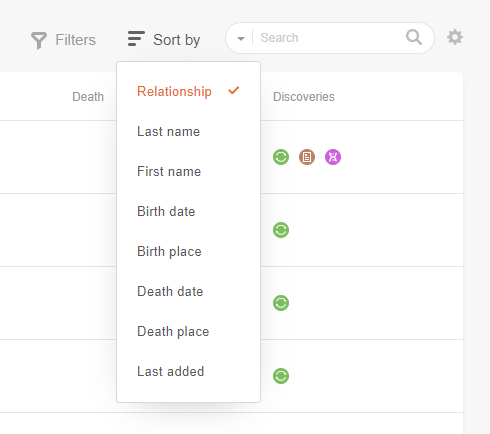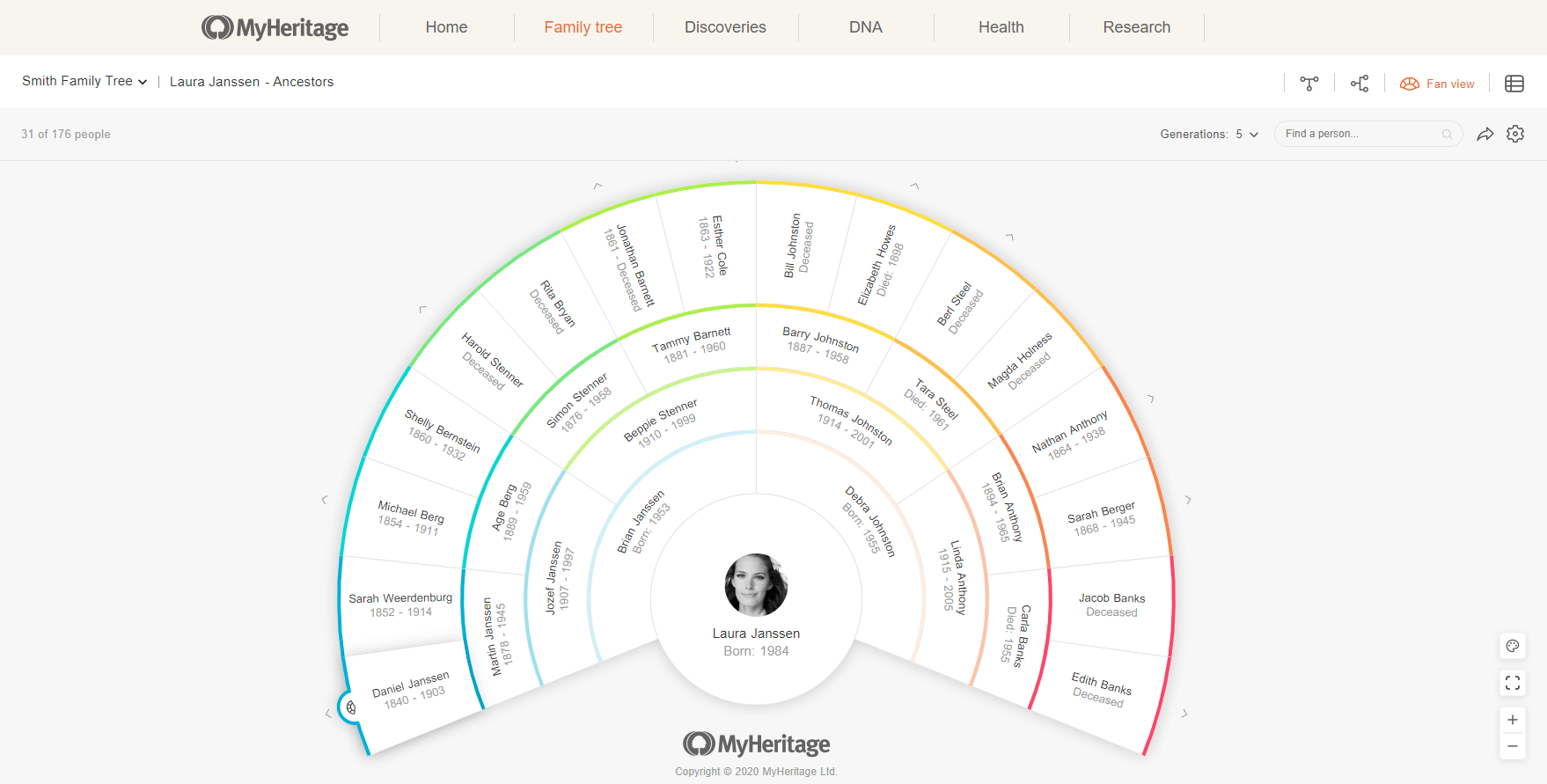
Slektstreet har navnet sitt fra det tradisjonelle treet, hver person er bundet sammen med linjer eller «grener» til personene i generasjonene før og etter.
Det er mange fordeler med dette formatet, men også noen ulemper. MyHeritage tilbyr 4 ulike visninger av treet. Det gir deg ulike måter å danne deg et klart bilde og jobbe med personene på slektstreet ditt.

I dette avsnittet utforsker vi fordeler og ulemper med hvert enkelt tre, og veileder deg i hvordan du bruker MyHeritage sine funksjoner til å navigere.
Med denne visningen kan du velge å vise vertikale kort i stedet for horisontale. Dette tar mindre horisontal plass og lar deg se flere familiemedlemmer samtidig. Dette alternativet kan slås på under «Innstillinger»:
Familievisning
Dette er den vanligste og mest gjenkjennelige visningen. Hver rad forestiller en ulik generasjon, med linjer som knytter sammen ektefeller og barn.
Fordeler
Denne visningen er den beste måten å se for seg forbindelsene mellom alle familiemedlemmene. Det er den mest nyttige visningen med tanke på å tilføre ekstra grener til treet og jobbe med storfamilien din, medregnet tanter, onkler og søskenbarn.
Ulemper
Denne visningen kan bli temmelig uoversiktlig, særlig hvis du har et stort tre med mange personer i samme generasjon (mange søsken og søskenbarn). Når et har vokst til over 50 personer, er visse grener gjemt for at treet skal bli enklere å navigere i. Du må da klikke på grensymbolet for å åpne den bestemte grenen. Dette gjør det vanskeligere å se på flere ulike grener på en gang.
Navigering Familievisning
MyHeritage har noen nyttige verktøy som gjør det enklere å navigere i Familievisningen.
Bruk glidebryteren øverst til høyre i treet for å zoome inn og ut. Du kan også klikke på pilene for å bevege deg rundt i treet, eller klikke på «Hjem»-knappen øverst på glidebryteren for å sentrere hovedpersonen du har valgt.
Bruk zoomfunksjonen i nedre venstre hjørne av treet for å zoome inn og ut. Du kan også klikke på pilene for å flytte rundt i treet, eller klikke på «Hjem»-knappen over zoomknappene for å sentrere hovedpersonen du har valgt, eller klikke på fullskjermsknappen for å se treet ditt i fullskjermmodus.
Du kan også forenkle familievisningen ved å redusere antall generasjoner som skal vises rundt hovedpersonen. «Generasjoner»-glidebryteren er plassert øverst til høyre på skjermen, ved siden av søkeboksen.
Bruk søkeboksen «Finn en person…» for å lokalisere en bestemt person i treet.
Stamtavle-visning
Stamtavlevisningen viser kun direkte aner. Det betyr kun personens foreldre, besteforeldre, oldeforeldre, tippoldeforeldre, og så videre, men ikke søsken, tanter, onkler eller kusiner.
Fordeler
Denne visningen er mye enklere og mer ryddig å se på, og den er ekstra nyttig når du skal følge en direkte slektslinje. Når du bruker denne visningen, kan du enkelt se hvilke aner som mangler fra en direkte linje. Hvis du bruker denne visningen mens du undersøker en Smart Match™ eller DNA-match, kan det også gjøre det enklere å identifisere en felles stamfar du deler med en match.
Ulemper
Denne visningen utelater alle ikke-direkte aner, og inkluderer ikke personens søsken, kusiner, barn eller barnebarn. På grunn av plassbegrensninger, er i tillegg profilbilder ikke lenger synlige fra sjette generasjon og fremover.
Navigering Stamtrevisning
Rull opp eller ned for å vise alle personene i treet ditt. Du kan også bruke glidebryteren på toppen for å zoome inn eller ut, eller søkefunksjonen for å lokalisere en bestemt person.
Viftevisning
Viftevisning fungerer på samme måte som Stamtavlevisning, ettersom den kun viser kildepersonens direkte aner, men aner er organisert i en halvsirkel eller «vifte» rundt kildepersonen snarere enn som en oppstilling i linjeform. Du kan også vise denne tabellen i «Fargemodus», som kun viser kildepersonen og nedarvede etternavn, med en skjematisk fremstilling av personens aner.
Fordeler
Viftevisning har alle fordelene til Stamtavlevisning, med den ekstra fordelen at du kan få flere personer til å passe inn i et mindre område. Dette gjør det enklere å vise og dele. Du kan til og med laste ned og dele Fargemodusversjonen som en vakker skjematisk tabell over slektslinjen din.
Ulemper
På samme måte som Stamtavlevisning, viser Viftevisning kun en kildeperson og direkte aner, og ikke barn, søsken, tanter, onkler eller kusiner. I tillegg viser Viftevisning kun profilbildet til kildepersonen. Anene i tabellen er oppstilt etter navn, fødselsdato og dødsdato, der det er relevant.
Navigering i Viftevisning
Klikk på hvilken som helst person i viften for å hente et panel som gir deg mer informasjon om dem, inkludert deres nære slektninger (som kanskje ikke dukker opp på viften, som for eksempel søsken og andre barn).
Beveg markøren over en person på viften, og klikk på vifteikonet som kommer til syne og som viser en vifte med den personen som kildepersonen.
I remsen øverst til høyre på skjermen kan du velge antall generasjoner som skal vises samtidig (fra 4 til 10), eller bruke søkeboksen til å lokalisere en bestemt person. Klikk på pilknappen for å dele Fargemodustabellen i Facebook, Twitter, eller WhatsApp, eller last den ned på datamaskinen.
Nederst til høyre kan du bruke zoom-knappene til å zoome inn og ut, velge fullskjermmodus, eller veksle mellom Fargemodus og vanlig skjermvisning.
Du kan legge til manglende personer på treet fra Viftevisning ved å klikke på den tomme plassen med plusstegnet.
Listevisning
Denne visningen viser alle slektstreets personer i listeform. Som standard er personene listet opp i henhold til slektskap, men du kan sortere og filtrere listen etter ulike kriterier.
Fordeler
Denne visningen kan være ekstremt nyttig til å organisere store slektstrær, ettersom du kan bruke den til å se på mange flere personer samtidig. Filtrerings- og sorteringsfunksjonene gjør det enkelt å vise personer fra en bestemt plass eller generasjon i fugleperspektiv, og visningen gjør det mye enklere å oppdage duplikater i treet.
Ulemper
Denne visningen er i mindre grad visuelt slående, og belyser ikke slektforbindelsene på samme måte som de andre visningene.
Navigering i Listevisning
Som standard inkluderer denne visningen 25 personer pr. side, men du kan vise så få som 10, eller så mange som 100 pr. side ved å velge dette alternativet nederst til høyre på siden.
Som standard følger også med at personene listes opp i henhold til slektskap, men du kan velge å sortere dem etter hvilke som helst av følgende kriterier:
Du kan også bruke søkefunksjonen til å lokalisere en bestemt person, og filterfunksjonen til å filtrere personer etter første bokstav i etternavnet.
Konklusjon
Alle slektstrevisningene har sine egne unike fordeler og ulemper. Med alle disse fire, gir MyHeritage deg et allsidig forbindelsesledd som gjør det enkelt å finne og jobbe med de opplysningene som betyr mest for deg.